Hei! Nyt yhdistämme ja konfiguroimme Tp-link TL-WR841N Wi-Fi -reitittimen. Jos mallisi on TL-WR841ND, tämä opas toimii myös sinulle. Katsotaanpa koko reitittimen yhdistämisprosessi, Internetin, Wi-Fi-verkkojen määrittäminen ja Wi-Fi-verkon salasanan asettaminen.
Kaikki tämä on valokuva ja yksityiskohtainen kuvaus. Joten sinun ei pitäisi olla mitään ongelmia Tp-link TL-WR841N -reitittimen määrittämisessä. Seuraa vain ohjeita.

Muutama sana Tp-linkistä TL-WR841N (TL-WR841ND). Erittäin onnistunut Wi-Fi-reitittimen malli, joka on erittäin suosittu. Todellakin onnistunut malli, jolla on erinomainen hinta-laatusuhde. Minusta tuntuu, että kotikäyttöön vaatimaton käyttäjä ei löydä parempaa reititintä. Itse tarkistin käytännössä Tp-linkin TL-WR841N toiminnan. Se on toiminut erinomaisesti jo yli viisi vuotta ja jakanut Wi-Fi-yhteyttä useille laitteille. Se toimii erittäin vakaasti, en edes muista, että se olisi kerran menettänyt Internetin tai jotain muuta. Voit lukea lisää Tp-linkistä TL-WR841N tältä sivulta. Sieltä löydät pienen arvostelun ja minun arvosteluni.
Jos olet jo ostanut tämän reitittimen, on aika siirtyä käyttöönottoon. Tehdään kaikki seuraavan kaavion mukaisesti:
- Tp-link TL-WR841N -reitittimen liittäminen.
- Internet-yhteyden (WAN) määrittäminen.
- Wi-Fi-verkon määrittäminen laitteelle TL-WR841N.
- Salasanan asettaminen Wi-Fi-verkon suojaamiseksi.
- Vaihda järjestelmänvalvojan salasana, joka suojaa reitittimen asetuksia.
Yhdistetään Tp-linkki TL-WR841N
Liitä virtalähde reitittimeen ja pistorasiaan. Jos reitittimen merkkivalot eivät syty, kytke virta päälle takapaneelin painikkeella.
Jos määrität reitittimen kaapelilla (joka toimitetaan pakkauksen mukana) liittämällä se tietokoneeseen tai kannettavaan tietokoneeseen, ota verkkokaapeli ja liitä se tietokoneeseen reitittimellä. Yhdistämme reitittimessä kaapelin LAN-liittimeen (yhteen 4: stä):

Yhdistämme tietokoneen verkkokaapelin toisen pään verkkokortin liitäntään:

Lisäksi reitittimeen, WAN-liittimeen (se on sininen), sinun on liitettävä Internet-palveluntarjoajan kaapeli tai ADSL-modeemista.

Yhteys ja määritykset Wi-Fi-verkon kautta
Jos haluat määrittää reitittimen Wi-Fi-yhteyden kautta eikä yhteyden muodostamisen yhteydessä kaapelilla, riittää, että muodostat yhteyden Wi-Fi-verkkoon, joka ilmestyy heti Tp-link TL-WR841N -reitittimen virran kytkemisen jälkeen. Verkolla on tavallinen nimi (jotain tällaista: "TP-LINK_084313"), eikä sitä ole suojattu.
Voit jopa muodostaa yhteyden tähän verkkoon tabletilla tai puhelimella ja määrittää reitittimen ilman tietokonetta.
Löysit todennäköisesti TL-WR841N: n mukana toimitetun levyn. Reitittimen määrittämiseen on apuohjelma. Joten konfiguroimme ilman levyä reitittimen web-käyttöliittymän kautta. Levy ei ole meille hyödyllinen tässä käyttöoppaassa. Jos haluat määrittää asetukset apuohjelman avulla levyltä, voit tehdä sen tämän ohjeen mukaisesti.
Internetin on oltava yhteydessä reitittimeen. Tietokoneesi, tablet-laitteesi, kannettava tietokoneesi jne. On liitettävä Tp-linkkiin kaapelin tai Wi-Fi-yhteyden kautta. Reitittimen on oltava päällä. Jos kaikki on valmis, voit jatkaa asetusten tekemistä.
Tp-link TL-WR841N -reitittimen määritys
Meidän on mentävä TL-WR841N-reitittimen asetuksiin. Voit tehdä tämän avaamalla minkä tahansa selaimen tietokoneella, johon se on kytketty, ja siirtymällä osoiteriville 192.168.1.1tai 192.168.0.1... Sinua pyydetään antamaan käyttäjätunnus ja salasana. Ole hyvä ja osoita admin ja admin (vakiosalasana ja käyttäjänimi). Muuten, nämä tiedot on merkitty reitittimen alaosaan tarraan. Tässä on yksityiskohtainen ohje siitä, miten asetukset syötetään Tp-linkille, vain siinä tapauksessa.
Reitittimen asetukset avautuvat.
Halutessasi voit päivittää laiteohjelmiston TL-WR841N: ssä. Voit tehdä tämän asennuksen jälkeen. Tai ei päivitä ollenkaan.
Voi olla, että 192.168.1.1: n asetukset eivät avaudu tai järjestelmänvalvojan salasana ei toimi, etkä voi syöttää asetuksia. Tässä tapauksessa sinun on palautettava Tp-link TL-WR841N -reitittimen asetukset. Reitittimen takaosassa on RESET-painike, paina sitä jollakin terävällä ja pidä sitä painettuna 10 sekuntia. Etupaneelin merkkivalojen pitäisi palaa ja reititin käynnistyy uudelleen. Asetusten palauttaminen voidaan tehdä samalla tavalla, jos olet jo yrittänyt määrittää jotain, mutta mikään ei toiminut. Palautamme asetukset tehdasasetuksiin ja yritämme määrittää reitittimen uudelleen.
Internet-asetukset (WAN)
Tärkeintä on määrittää reititin toimimaan Internet-palveluntarjoajan kanssa. Jos tätä ei tehdä tai se tehdään väärin, Internet reitittimen kautta ei toimi. Näkyviin tulee Wi-Fi-verkko, mutta ei internetyhteyttä.
Siirry asetuksissa välilehteenVerkko - WAN... Avattavassa luettelossaWAN-yhteyden tyyppi sinun on valittava Internet-palveluntarjoajan käyttämä yhteystyyppi. Tämä voi olla: Dynaaminen IP, Staattinen IP, PPPoE, L2TP tai PPTP. Minulla on esimerkiksi dynaaminen IP, joten valitsin sen. Tallenna asetukset painamalla painiketta Tallentaa.
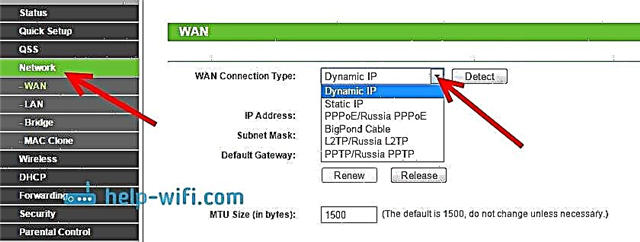
Jos sinulla, kuten minulla, on dynaaminen IP, sinun ei tarvitse asettaa mitään parametreja. Valitsemme, tallennamme ja reititin alkaa jakaa Internetiä.
PPPoE: n, L2TP: n ja PPTP: n määrittäminen
Jos palveluntarjoajasi käyttää jotakin yllä olevista yhteysmenetelmistä, valitse tarvitsemasi ja aseta tarvittavat parametrit, jotka palveluntarjoajan tulisi antaa sinulle: käyttäjänimi, salasana, IP-osoite. Se riippuu jo valitsemastasi yhteystyypistä ja palveluntarjoajasta.
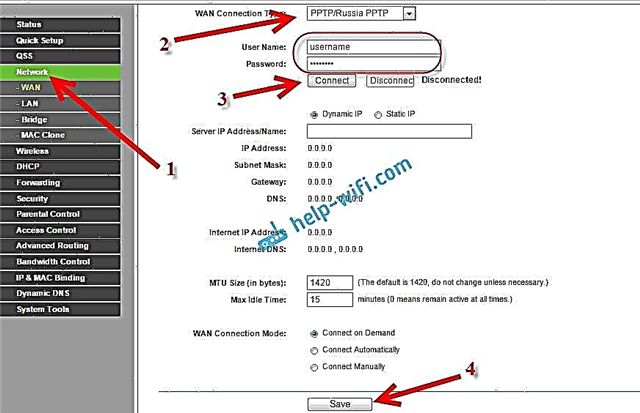
Tärkein asia, joka on saavutettava tämän sivun asetuksista, on saada Internet toimimaan reitittimen kautta. Jos Internet toimii, napsauta painiketta Tallentaa, ja jatkamme. Jos asetusten määrittäminen ei ole mahdollista, soita Internet-palveluntarjoajallesi ja tarkista häneltä kaikki reitittimen määritykseen tarvittavat tiedot.
Jos tietokoneellasi on määritetty nopea internetyhteys, sitä ei enää tarvita. Sinun ei tarvitse käyttää sitä. Reitittimemme käynnistää nyt tällaisen yhteyden. Sinun tarvitsee vain määrittää se oikein.
Saattaa myös olla, että palveluntarjoaja tekee sitovan MAC-osoitteen (sinun on tarkistettava palveluntarjoajalta), tässä tapauksessa voit kloonata MAC: n reitittimen asetuksissa Verkko-välilehdessä - MAC-klooni. Tai siellä voit muuttaa reitittimen MAC-osoitteen.
Jos et vieläkään voi ystävystyä reitittimen ja palveluntarjoajan välillä, artikkeli saattaa silti olla sinulle hyödyllinen: Reitittimen asennuksen yhteydessä kirjoitetaan "Ilman Internet-yhteyttä" tai "Rajoitettu".
Ja jos reititin on jo muodostanut yhteyden palveluntarjoajaan ja jakanut Internetiä, voit jatkaa määritystä.
Wi-Fi-verkon määrittäminen ja salasanan asettaminen Tp-link TL-WR841N -reitittimelle
Määritä Wi-Fi-yhteys avaamalla asetussivun välilehtiLangaton - langattomat asetukset... Tällä sivulla tarvitsemme kenttääLangattoman verkon nimi keksi ja kirjoita nimi Wi-Fi-verkkoosi ja avattavaan valikkoonAlue valitse maa, jossa asut. Jätä loput asetuksista, kuten minulla on alla olevassa kuvakaappauksessa.
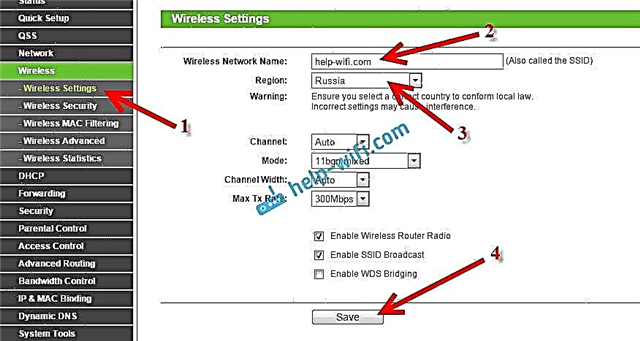
Älä unohda tallentaa asetuksia napsauttamalla painiketta Tallentaa.
Suojaa langaton verkko salasanalla siirtymällä välilehteenLangaton - Langaton suojaus... Siellä sinun on korostettava tietoturvan tyyppiWPA / WPA2 - henkilökohtainen (suositeltava).
KentälläPSK-salasana keksi ja kirjoita salasana, joka suojaa Wi-Fi-verkkoasi. Tässä artikkelissa on lisätietoja salasanan asettamisesta TL-WR841N-reitittimelle.
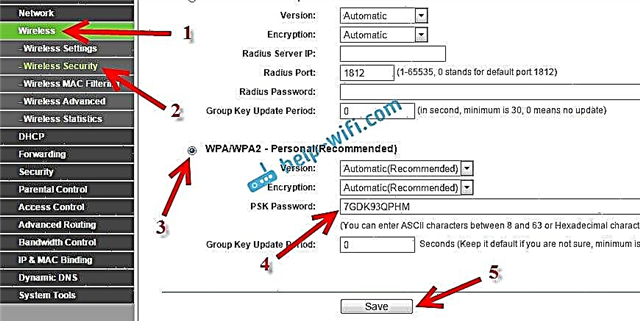
Tallenna asetukset napsauttamalla painiketta Tallentaa.
Salasanan vaihtaminen järjestelmänvalvoja. Reitittimen asetusten suojaaminen
Kirjoitin jo erillisessä artikkelissa siitä, kuinka järjestelmänvalvojan oletussalasana vaihdetaan reitittimen asetuksissa. Vaihdetaan heti, kun olemme Tp-linkin TL-WR841N asetuksissa, salasana, jota käytetään asetussivun suojaamiseen. Joten kaikki, jotka muodostavat yhteyden verkkoon, eivät voi antaa reitittimen asetuksia ja muuttaa niitä.
Avaa välilehtiJärjestelmätyökalut - Salasana... Anna ensin vanha käyttäjänimesi ja salasanasi (oletus on admin). Syötä sitten uusi käyttäjätunnus alla (voit jättää sen järjestelmänvalvojaksi) ja uuden salasanan. Kehotan sinua kirjoittamaan tämän salasanan jonnekin, jotta et unohda. Tallenna asetukset Tallentaa.
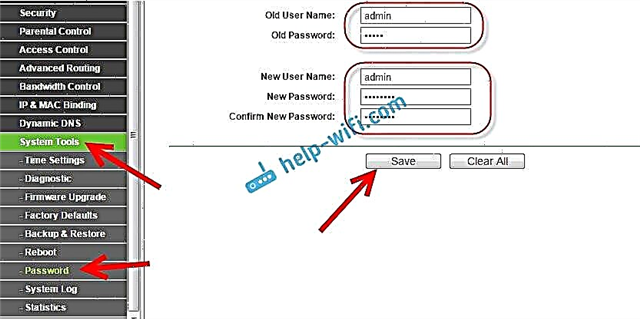
Siinä kaikki, Tp-link TL-WR841N -reitittimen määritys on valmis. Reititin on käynnistettävä uudelleen vain. Tämä voidaan tehdä katkaisemalla / kytkemällä virta tai asetuksista. VälilehdelläJärjestelmätyökalut - Käynnistä uudelleen, sinun on napsautettava Käynnistä uudelleen -painiketta.
Asennuksen ja uudelleenkäynnistyksen jälkeen näyttöön tulee Wi-Fi-verkko, jonka nimi asetettiin asennuksen aikana. Ja muodosta yhteys langattomaan verkkoon käyttämällä salasanaa, jonka asetimme myös reitittimen asetuksissa.
Voit jo liittää laitteesi reitittimeen. Jos määritit asetukset kaapelilla, mutta haluat muodostaa yhteyden Wi-Fi-yhteyden kautta, kannettava tietokone voidaan irrottaa reitittimestä ja yhdistää langattoman verkon kautta.
Jätän myös linkin artikkeliin, jossa on ratkaisu suosittuun ongelmaan, jota toivon et ole kohdannut - "Ei Internet-yhteyttä" Windows 7: ssä ja "Rajoitettu yhteys" Windows 10: ssä.
Voit jättää palautteesi ja kysymyksesi kommentteihin!











